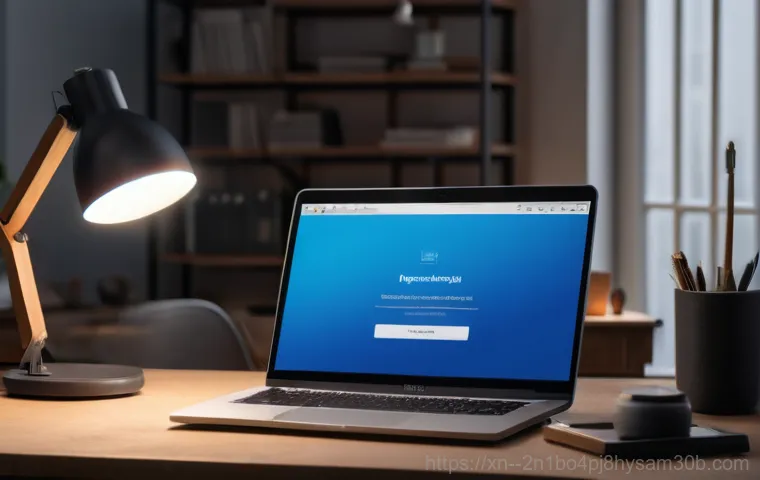요즘 컴퓨터 없이는 하루도 못 산다고 할 정도로 우리 삶 깊숙이 들어와 있죠. 그런데 갑자기 파란 화면이 뜨면서 ‘INACCESSIBLE_BOOT_DEVICE’라는 섬뜩한 메시지가 나타난다면? 정말이지 눈앞이 캄캄해지는 경험, 저도 몇 번 겪어봤는데요.
중요한 작업 중이거나 급하게 뭘 해야 할 때 이런 일이 생기면 머릿속이 새하얗게 변하고 멘붕이 오기 마련이죠. 단순히 컴퓨터가 고장 난 걸 넘어, 내 소중한 데이터나 업무 진행에까지 영향을 미 미칠까 봐 걱정이 태산 같아지잖아요. 특히 요즘처럼 재택근무나 온라인 강의가 일상인 시대에는 더더욱 치명적일 수밖에 없고요.
이런 상황을 미리 알고 대처하는 것이 정말 중요하다고 생각해요. 과연 이 무서운 에러가 왜 나타나는 건지, 그리고 어떻게 해결해야 다시 시원하게 컴퓨터를 사용할 수 있는지 궁금하시죠? 지금부터 그 해답을 함께 찾아가 볼까요?
INACCESSIBLE_BOOT_DEVICE, 대체 왜 나에게 이런 일이?

컴퓨터 작업을 한참 하고 있는데 갑자기 파란 화면이 ‘짠’ 하고 나타나면서 ‘INACCESSIBLE_BOOT_DEVICE’라는 섬뜩한 메시지가 뜨면, 정말이지 가슴이 철렁 내려앉는 경험, 저만 그런 거 아니죠? 저도 몇 번 겪어봤는데, 처음엔 ‘내 컴퓨터 드디어 운명하셨나…’ 하고 눈앞이 캄캄해지더라고요. 이 메시지는 윈도우가 시작될 때 필요한 부팅 장치를 제대로 찾거나 접근하지 못할 때 나타나는 오류예요. 우리 몸에 비유하자면, 뇌가 몸을 움직이려는데 심장이나 폐가 갑자기 멈춰버린 것과 비슷한 상황이라고 할 수 있죠. 주로 운영체제가 설치된 저장 장치, 그러니까 SSD나 HDD에 문제가 생겼을 때가 가장 많아요. 예를 들어, 갑작스러운 전원 공급 중단이나 물리적인 충격으로 저장 장치 자체가 손상되었을 수도 있고, 저장 장치와 메인보드를 연결하는 케이블이 헐거워졌거나 고장 났을 수도 있고요. 가끔은 윈도우 업데이트를 하다가 중요한 부팅 관련 파일이 꼬이거나 손상되는 바람에 이런 에러가 생기기도 합니다. 제가 겪어보니, 새로 설치한 드라이버가 기존 시스템과 충돌을 일으키거나, 심지어는 바이러스나 악성코드 때문에 부팅 섹터가 망가지는 경우도 있더라고요. 원인이 워낙 다양하다 보니 정확히 무엇 때문에 이런 문제가 생겼는지 알아내는 것도 쉽지 않아서 더 답답하게 느껴질 거예요. 하지만 너무 좌절하지 마세요. 하나씩 짚어가며 해결해나갈 수 있으니까요!
저장 장치 문제, 가장 흔한 범인일 가능성 농후
이 ‘INACCESSIBLE_BOOT_DEVICE’ 오류의 가장 유력한 용의자는 역시 저장 장치 문제예요. 제가 예전에 쓰던 노트북이 갑자기 이 메시지를 띄우길래 정말 온갖 걱정을 다 했었거든요. 알고 보니 SSD가 슬슬 맛이 가기 시작하면서 데이터 읽기/쓰기 오류가 발생하고 있었던 거였어요. 저장 장치는 컴퓨터의 모든 정보를 담고 있는 핵심 부품이라, 여기에 문제가 생기면 운영체제는 부팅에 필요한 중요한 파일들을 제때 가져오지 못하게 됩니다. 물리적인 손상뿐만 아니라, 단순히 저장 장치와 메인보드를 연결하는 SATA 케이블이나 전원 케이블이 헐거워지거나 접촉 불량이 생겨도 이런 오류가 나타날 수 있어요. ‘엥? 고작 케이블 하나 때문에?’ 싶겠지만, 실제로 제가 몇 번 겪어보니 이런 사소한 접촉 불량이 컴퓨터를 완전히 멈추게 만들기도 하더라고요. 특히 데스크톱 사용자분들은 내부 청소를 하다가 실수로 케이블을 건드리거나, 컴퓨터를 옮기다가 충격이 가해져 케이블이 느슨해지는 경우가 많으니 꼭 확인해보셔야 합니다. 노트북의 경우엔 아무래도 내부를 열어보기 쉽지 않아서 더 어렵지만, 외부 충격이 있었다면 저장 장치 자체의 문제일 가능성도 염두에 두어야 해요.
윈도우 업데이트와 드라이버 충돌의 늪
많은 분들이 간과하기 쉬운 원인 중 하나가 바로 윈도우 업데이트나 드라이버 충돌이에요. 윈도우는 안정적인 사용을 위해 주기적으로 업데이트를 하는데, 이 과정에서 가끔 기존 시스템 파일이나 특정 하드웨어 드라이버와 충돌을 일으켜서 부팅 오류를 유발할 수 있습니다. 저도 얼마 전에 그래픽 드라이버를 최신 버전으로 업데이트했다가 갑자기 부팅이 안 돼서 식겁했던 적이 있어요. 업데이트된 드라이버가 제 컴퓨터의 다른 하드웨어와 궁합이 맞지 않았던 거죠. 운영체제가 부팅되는 과정에서 이 충돌이 발생하면, 컴퓨터는 필요한 장치에 제대로 접근하지 못하고 ‘INACCESSIBLE_BOOT_DEVICE’라는 메시지를 띄우게 됩니다. 특히 윈도우 자체의 대규모 업데이트 후 이런 문제가 발생하는 경우가 종종 있어요. 업데이트가 진행되면서 부팅 관련 파일이 손상되거나, 새로운 드라이버가 강제로 설치되면서 기존 시스템과 꼬이는 경우가 많기 때문이죠. 만약 이 오류가 발생하기 직전에 윈도우 업데이트나 특정 드라이버 설치를 했다면, 이 부분을 가장 먼저 의심해보고 해결책을 찾아봐야 합니다.
당황하지 마세요! 첫 번째 응급처치, 강제 재부팅과 안전 모드
컴퓨터가 갑자기 파란 화면을 띄우며 멈춰버렸을 때, 대부분의 사람들은 저처럼 당황하고 패닉에 빠지기 쉬워요. 하지만 침착하게 대처하는 것이 중요합니다! 저도 처음엔 전원 버튼을 마구 누르거나 케이블을 뽑아버리는 등 무작정 행동했는데, 경험상 이런 급작스러운 조치보다는 차분히 단계를 밟아가는 게 훨씬 효율적이더라고요. 가장 먼저 시도해볼 수 있는 건 바로 ‘완전 종료 후 전원 재연결’입니다. 이게 뭐 그리 대단한 해결책이냐 싶겠지만, 의외로 많은 일시적인 시스템 오류들이 이렇게 전원을 완전히 차단하고 다시 켜는 것만으로 해결되는 경우가 많아요. 마치 사람이 복잡한 생각에 잠겨있다가 잠시 눈을 감고 심호흡을 하면 머리가 맑아지는 것과 비슷하다고 볼 수 있죠. 컴퓨터 입장에서는 모든 전원이 끊어지면서 메모리나 임시 파일에 남아있던 오류 정보들이 깨끗하게 리셋되는 효과를 가져옵니다. 저는 이 방법을 ‘컴퓨터 마음의 안정 찾기’라고 부르는데, 잔류 전압까지 완전히 방전시키기 위해 전원 케이블을 뽑고 5 분 정도 기다렸다가 다시 연결해서 켜보는 것을 추천드려요. 이 단순한 방법이 통하면 정말 운이 좋은 거죠!
완전 종료 후 전원 재연결, 이게 핵심!
많은 사람들이 컴퓨터가 멈추면 그냥 다시 시작 버튼을 누르거나, 전원 버튼을 짧게 눌러서 껐다 켜곤 하는데요. ‘INACCESSIBLE_BOOT_DEVICE’ 같은 심각한 부팅 오류에서는 이것만으로는 부족할 때가 많아요. 제가 여러 번 겪어보고 깨달은 건, 시스템이 완전히 리셋될 시간을 주어야 한다는 거예요. 전원 버튼을 길게 눌러 강제 종료하거나, 아예 전원 케이블을 뽑아서 컴퓨터에 흐르는 모든 전기를 차단하는 거죠. 노트북이라면 배터리까지 분리할 수 있다면 더욱 좋습니다. 이렇게 전원을 완전히 끈 상태로 5 분 정도 기다리는 게 중요해요. 이 시간 동안 컴퓨터 내부에 남아있던 잔류 전압까지 완전히 방전되면서, 일시적으로 꼬였던 설정이나 메모리 오류 등이 깨끗하게 사라질 수 있거든요. 저도 예전에 이런 오류가 났을 때, 별 기대 없이 전원 케이블 뽑아놓고 커피 한 잔 마시고 왔더니 거짓말처럼 부팅이 되어서 얼마나 안도했는지 몰라요. 이게 가장 쉽고 비용도 들지 않는 첫 번째 시도이니, 꼭 기억해두고 가장 먼저 해보시길 바랍니다!
안전 모드 진입으로 문제 진단하기
만약 완전 종료 후 재연결 방법으로도 해결이 안 된다면, 다음 단계는 ‘안전 모드’로 진입하는 거예요. 안전 모드는 윈도우를 최소한의 드라이버와 프로그램만으로 실행하는 모드라서, 일반 모드에서는 부팅이 안 되던 컴퓨터도 안전 모드로는 진입되는 경우가 많습니다. 제가 한 번은 업데이트 후에 컴퓨터가 계속 블루스크린을 띄우길래, 안전 모드로 들어가서 최근 설치된 드라이버를 제거하거나 시스템 복원을 시도해서 문제를 해결했던 적이 있어요. 안전 모드에서는 충돌을 일으키는 프로그램이나 드라이버의 영향을 받지 않기 때문에, 문제의 원인을 파악하고 해결책을 적용하기에 아주 좋은 환경을 제공합니다. 윈도우 10/11 의 경우, 부팅 과정에서 몇 번 강제 종료를 반복하면 ‘자동 복구’ 화면으로 진입할 수 있는데, 여기서 ‘고급 옵션’ → ‘문제 해결’ → ‘고급 옵션’ → ‘시작 설정’ → ‘다시 시작’을 선택한 후 F4 나 F5 를 눌러 안전 모드로 진입할 수 있어요. 안전 모드에서 시스템 파일 검사(sfc /scannow)를 실행하거나, 최근에 설치한 프로그램을 삭제해보는 등의 조치를 취해보면 문제를 해결할 실마리를 찾을 수 있을 겁니다.
드라이버 문제, 꼼꼼하게 점검하고 해결하기
‘INACCESSIBLE_BOOT_DEVICE’ 오류의 꽤 많은 비중을 차지하는 것이 바로 드라이버 문제입니다. 컴퓨터 부품들은 각자의 드라이버라는 통역사를 통해 운영체제와 대화하거든요. 그런데 이 통역사가 제 역할을 못 하거나, 아예 말이 안 통하게 되면 운영체제가 부팅 장치를 인식하지 못하는 상황이 벌어지는 거죠. 제가 예전에 그래픽카드 드라이버를 최신 버전으로 업데이트했다가 갑자기 이 오류를 마주하고 얼마나 당황했던지 몰라요. 분명 최신 버전인데 왜 문제가 생기는 건지 이해가 안 됐죠. 나중에 알고 보니, 최신 드라이버가 제 메인보드의 특정 칩셋과 미묘하게 호환성 문제가 있었던 거예요. 이런 경험을 해보니, 드라이버 문제가 정말 까다롭다는 걸 깨달았어요. 단순히 ‘최신이 좋은 것’이 아닐 때도 있다는 걸요. 특히 이 오류가 발생하기 직전에 뭔가 새로운 하드웨어를 설치했거나, 기존 드라이버를 업데이트했다면 이 부분을 집중적으로 살펴봐야 합니다. 드라이버는 운영체제와 하드웨어를 잇는 다리 역할을 하기 때문에, 이 다리에 문제가 생기면 모든 통신이 마비될 수밖에 없어요. 침착하게 원인을 파악하고 적절한 조치를 취하는 것이 중요합니다.
최근 설치한 드라이버 롤백 또는 제거
만약 INACCESSIBLE_BOOT_DEVICE 오류가 발생하기 직전에 특정 하드웨어 드라이버를 업데이트했거나 새로 설치했다면, 해당 드라이버가 문제의 원인일 가능성이 매우 높습니다. 저도 최신 드라이버로 업데이트한 후에 문제가 생겼을 때, 가장 먼저 시도했던 방법이 바로 이 ‘드라이버 롤백’이었어요. 윈도우 안전 모드로 진입해서 ‘장치 관리자’를 열고, 최근에 문제가 될 만한 드라이버를 찾아서 ‘드라이버 롤백’ 기능을 사용하거나 아예 ‘제거’를 하는 거죠. 이렇게 하면 문제가 생기기 전의 안정적인 드라이버 버전으로 되돌리거나, 아예 해당 드라이버를 시스템에서 제거해서 충돌의 여지를 없앨 수 있습니다. 물론 안전 모드에 진입하는 것 자체가 어렵게 느껴질 수도 있지만, 위에서 설명드린 대로 몇 번의 강제 재부팅을 통해 자동 복구 화면으로 진입하면 안전 모드를 선택할 수 있으니 너무 걱정 마세요. 저의 경우 그래픽 드라이버를 롤백했더니 언제 그랬냐는 듯이 컴퓨터가 정상 부팅되어서 정말 안도의 한숨을 쉬었던 기억이 나네요. 드라이버 제거 후에는 윈도우가 기본 드라이버를 자동으로 설치하거나, 제조사 홈페이지에서 안정적인 이전 버전 드라이버를 직접 다운로드하여 설치하는 것을 추천합니다.
장치 관리자에서 드라이버 업데이트 확인
드라이버 롤백이나 제거 외에도, 장치 관리자에서 드라이버 상태를 직접 확인해보는 것도 좋은 방법입니다. 윈도우 안전 모드에서 ‘장치 관리자’를 열면 컴퓨터에 연결된 모든 하드웨어 장치 목록을 볼 수 있어요. 여기서 느낌표나 물음표가 표시된 장치가 있다면 해당 장치의 드라이버에 문제가 있다는 뜻입니다. 저도 한 번은 부팅 관련 오류가 났을 때 장치 관리자를 확인해보니, SATA 컨트롤러 드라이버에 노란색 느낌표가 떠있는 것을 발견했어요. 이 컨트롤러가 바로 저장 장치와 메인보드를 연결하는 중요한 역할을 하는데, 드라이버 문제로 제 역할을 못 하고 있었던 거죠. 이런 경우, 해당 장치를 마우스 오른쪽 버튼으로 클릭하고 ‘드라이버 소프트웨어 업데이트’를 시도해보거나, 아예 드라이버를 제거한 후 컴퓨터를 재부팅하여 윈도우가 자동으로 최적의 드라이버를 설치하도록 유도할 수 있습니다. 만약 자동 업데이트로 해결되지 않는다면, 메인보드나 저장 장치 제조사 홈페이지에 직접 접속해서 해당 모델에 맞는 최신 또는 안정화된 드라이버를 수동으로 다운로드하여 설치하는 것도 방법이에요. 귀찮더라도 꼼꼼하게 확인해보면 의외의 해결책을 찾을 수 있을 거예요.
시스템 복원, 시간을 되돌리는 마법!
컴퓨터 문제가 생겼을 때, 제가 가장 좋아하는 마법 같은 기능 중 하나가 바로 ‘시스템 복원’이에요. 이건 마치 타임머신을 타고 문제가 없던 과거의 시점으로 컴퓨터를 되돌리는 것과 같은 효과를 줍니다. 저도 예전에 알 수 없는 이유로 컴퓨터가 계속 멈추길래, 혹시나 하는 마음에 시스템 복원을 시도해봤는데, 거짓말처럼 문제가 해결되었던 경험이 있어요. 특히 특정 프로그램 설치나 윈도우 업데이트 후에 ‘INACCESSIBLE_BOOT_DEVICE’ 오류가 발생했다면, 이 시스템 복원 기능이 아주 유용하게 쓰일 수 있습니다. 시스템 복원은 개인 파일에는 영향을 주지 않고, 시스템 파일, 설치된 프로그램, 드라이버 등을 복원 지점 시점으로 되돌려주기 때문에 안전하게 문제를 해결할 수 있는 방법이죠. 물론 복원 지점이 미리 만들어져 있어야 한다는 전제가 있지만, 윈도우는 중요한 변화가 있을 때 자동으로 복원 지점을 생성해두는 경우가 많으니 한 번 시도해볼 만합니다. 시스템 복원은 급작스러운 오류로 멘붕에 빠진 우리에게 한 줄기 빛과 같은 존재가 되어줄 수 있습니다.
복원 지점 활용하여 이전 상태로 되돌리기
시스템 복원을 하려면 윈도우가 미리 만들어둔 ‘복원 지점’이 있어야 합니다. 이건 마치 우리가 중요한 문서 작업을 할 때 중간중간 저장해두는 것과 같아요. 컴퓨터에 심각한 문제가 생겼을 때, 마지막으로 정상적으로 작동했던 시점으로 돌아갈 수 있게 해주는 기능이죠. ‘INACCESSIBLE_BOOT_DEVICE’ 오류로 부팅이 안 될 때도, 아까 설명드린 자동 복구 화면에서 ‘고급 옵션’ → ‘문제 해결’ → ‘고급 옵션’ → ‘시스템 복원’을 선택하면 복원 지점을 선택할 수 있습니다. 저는 개인적으로 중요한 업데이트나 새로운 프로그램을 설치하기 전에는 항상 수동으로 복원 지점을 만들어두는 습관이 있어요. 혹시 모를 상황에 대비하는 거죠. 만약 문제가 발생하기 전 시점의 복원 지점이 있다면, 그걸 선택해서 복원을 진행해보세요. 복원 과정은 컴퓨터 사양에 따라 시간이 좀 걸릴 수 있지만, 대부분의 경우 안전하게 시스템을 이전 상태로 되돌려줍니다. 복원이 완료되면 컴퓨터가 재부팅되고, 오류가 해결된 것을 확인할 수 있을 거예요.
클린 설치만이 답인가? 최후의 선택
만약 시스템 복원으로도 해결이 안 되거나, 아예 복원 지점 자체가 없다면 이제 ‘클린 설치’라는 최후의 수단을 고려해볼 수 있습니다. 클린 설치는 운영체제를 완전히 새로 설치하는 것을 의미하는데, 이건 마치 집에 불이 났을 때 건물을 완전히 새로 짓는 것과 같아요. 모든 파일과 설정이 초기화되기 때문에, 부팅 오류를 일으키는 근본적인 원인을 깔끔하게 제거할 수 있는 가장 확실한 방법입니다. 저도 예전에 온갖 방법을 다 써봐도 안 될 때는 결국 클린 설치로 해결했던 경험이 있어요. 컴퓨터가 새것처럼 쾌적해지는 장점도 있지만, 모든 프로그램과 개인 파일을 백업하고 다시 설치해야 하는 번거로움이 있습니다. 그래서 클린 설치는 정말 다른 모든 방법을 시도해보고도 해결되지 않을 때만 선택하는 것이 좋아요. 만약 클린 설치를 고려하신다면, 중요한 데이터는 반드시 외장 하드나 클라우드 서비스에 미리 백업해두는 것을 잊지 마세요. 소중한 추억이나 업무 자료가 한순간에 날아갈 수도 있으니까요.
하드웨어 문제, 내 컴퓨터 속을 들여다보다
‘INACCESSIBLE_BOOT_DEVICE’ 오류는 소프트웨어적인 문제로 발생하는 경우도 많지만, 때로는 하드웨어 자체의 문제일 때도 있어요. 이건 마치 자동차가 시동이 안 걸릴 때, 휘발유가 없는 소프트웨어적인 문제일 수도 있지만, 배터리나 엔진 자체에 결함이 있는 하드웨어적인 문제일 수도 있는 것과 같아요. 저도 예전에 컴퓨터가 계속 이 오류를 띄우길래, 별수 없이 본체 뚜껑을 열고 내부를 직접 살펴본 적이 있습니다. 사실 컴퓨터 내부를 여는 게 좀 부담스러울 수 있지만, 의외로 간단한 문제인 경우가 많으니 너무 겁먹지 마세요. 육안으로 확인 가능한 케이블 연결 상태부터 저장 장치 자체의 건강 상태까지, 하나씩 꼼꼼하게 점검해보는 과정이 필요합니다. 물론 이 과정에서 정전기 방지 장갑을 끼거나 전원 코드를 뽑는 등 안전 수칙을 지키는 것은 필수겠죠! 내 컴퓨터의 속사정을 들여다보는 일은 조금 번거로울 수 있지만, 직접 문제를 해결하는 과정에서 얻는 보람과 지식은 정말 값지다고 생각해요.
연결 케이블 확인은 필수!
하드웨어 점검의 가장 첫 번째 단계는 바로 ‘케이블 연결 상태’를 확인하는 거예요. 이게 정말 의외의 복병이 될 때가 많습니다. 저도 컴퓨터를 옮기다가 SATA 케이블이 살짝 헐거워져서 이 오류를 겪었던 적이 있어요. 그때는 ‘어? 내가 뭘 잘못했지?’ 하면서 온갖 설정을 다 뒤져봤는데, 알고 보니 고작 케이블 하나가 문제였던 거죠. 데스크톱 컴퓨터를 사용하신다면, 본체 뚜껑을 열고 메인보드와 SSD/HDD를 연결하는 SATA 케이블과 전원 케이블이 제대로 꽂혀 있는지 꼼꼼히 확인해보세요. 먼지가 쌓여서 접촉 불량이 생기는 경우도 있으니, 한번 뽑았다가 깨끗하게 닦고 다시 꾹 눌러서 완전히 결합시켜주는 것이 좋습니다. 케이블이 손상되었을 가능성도 있으니, 여분의 케이블이 있다면 교체해보는 것도 좋은 방법이에요. 노트북의 경우엔 직접 내부를 열어보기 어렵지만, 만약 외부 충격이 있었다면 서비스 센터를 방문해서 내부 케이블 연결 상태를 점검해보는 것이 좋습니다. 사소해 보이지만, 이 케이블 문제는 생각보다 흔하고 중요한 원인이 될 수 있으니 절대 간과하지 마세요!
SSD/HDD 불량 테스트로 확진하기
케이블 문제도 아니고, 소프트웨어적인 문제도 아닌 것 같다면, 마지막으로 의심해볼 수 있는 건 ‘저장 장치 자체의 불량’입니다. SSD나 HDD가 고장 나기 시작하면 부팅 오류를 포함한 다양한 문제를 일으킬 수 있어요. 저는 예전에 왠지 모르게 컴퓨터가 느려지고 자꾸 멈추는 것 같아서 저장 장치 검사를 해봤는데, 배드 섹터가 잔뜩 발견된 적이 있었거든요. 이럴 때는 더 이상 미루지 말고 저장 장치 교체를 고려해야 합니다. 요즘에는 CrystalDiskInfo 같은 무료 프로그램을 사용해서 SSD나 HDD의 건강 상태를 쉽게 확인할 수 있어요. SMART 정보(Self-Monitoring, Analysis and Reporting Technology)를 통해 저장 장치의 수명, 오류 발생 여부 등을 한눈에 파악할 수 있죠. 만약 건강 상태가 ‘주의’나 ‘나쁨’으로 표시된다면, 지체 없이 중요한 데이터를 백업하고 새 저장 장치로 교체하는 것이 현명합니다. 저장 장치가 완전히 고장 나면 데이터 복구 자체가 불가능해질 수 있으니, 미리미리 점검하고 대비하는 습관을 들이는 것이 무엇보다 중요하다고 생각해요.
BIOS/UEFI 설정, 놓치면 안 될 부분
컴퓨터의 가장 기초적인 설정이라고 할 수 있는 BIOS나 UEFI 설정도 ‘INACCESSIBLE_BOOT_DEVICE’ 오류의 원인이 될 수 있어요. BIOS/UEFI는 컴퓨터가 처음 켜질 때 하드웨어를 초기화하고 운영체제를 로드하는 역할을 하는 펌웨어인데, 이곳의 설정이 잘못되면 부팅 과정에서 문제가 발생할 수 있습니다. 제가 한 번은 친구 컴퓨터를 조립해주다가 부팅 순서를 잘못 설정해서 계속 이 오류를 띄우는 바람에 진땀을 흘렸던 적이 있어요. 친구는 제가 컴퓨터를 고장 냈다고 생각했지만, 알고 보니 단순한 설정 오류였죠. 이처럼 BIOS/UEFI 설정은 컴퓨터가 부팅되는 방식을 결정하기 때문에, 이곳의 작은 변화가 큰 오류로 이어질 수 있습니다. 특히 새로 하드웨어를 추가했거나, 윈도우를 재설치하는 과정에서 이런 설정이 변경되는 경우가 많으니, 오류가 발생했을 때 이 부분을 한 번쯤 확인해보는 것이 중요합니다. 너무 어렵게 생각할 필요는 없어요. 몇 가지 중요한 항목만 잘 살펴보면 충분히 해결할 수 있습니다.
부팅 순서 확인 및 변경
BIOS/UEFI 설정에서 가장 먼저 확인해야 할 것은 바로 ‘부팅 순서(Boot Order)’입니다. 컴퓨터는 이 부팅 순서에 따라 어떤 장치에서 운영체제를 로드할지 결정하거든요. 만약 운영체제가 설치된 SSD나 HDD가 아닌 다른 장치, 예를 들어 USB 드라이브나 네트워크 부팅이 1 순위로 설정되어 있다면, 컴퓨터는 운영체제를 찾지 못하고 ‘INACCESSIBLE_BOOT_DEVICE’ 오류를 띄울 수 있습니다. 제가 경험해본 바로는, BIOS/UEFI에 진입해서 부팅 순서를 확인하고 운영체제가 설치된 저장 장치를 최우선 순위로 변경해주면 문제가 해결되는 경우가 꽤 많았어요. BIOS/UEFI에 진입하는 방법은 제조사마다 조금씩 다르지만, 보통 컴퓨터를 켜자마자 F2, Del, F10, F12 키 등을 반복해서 누르면 됩니다. 진입 후에 ‘Boot’ 또는 ‘Boot Order’ 메뉴를 찾아서 설정을 변경해주면 됩니다. 이 과정이 조금 복잡하게 느껴질 수도 있지만, 침착하게 구글 검색이나 유튜브 영상을 참고하면서 따라 하면 충분히 하실 수 있을 거예요.
SATA 모드 변경으로 호환성 잡기
또 다른 중요한 설정은 ‘SATA 모드(SATA Mode)’입니다. BIOS/UEFI 설정에서 SATA 모드가 ‘IDE’나 ‘RAID’로 설정되어 있다면, 윈도우가 설치된 저장 장치를 제대로 인식하지 못해서 부팅 오류가 발생할 수 있습니다. 특히 AHCI(Advanced Host Controller Interface) 모드가 기본인 현대 운영체제와 저장 장치들은 AHCI 모드로 설정되어 있어야 제대로 작동하거든요. 제가 예전에 오래된 메인보드에 새 SSD를 연결했다가 이 문제로 한참을 고생했던 적이 있어요. SATA 모드가 IDE로 되어 있어서 아무리 윈도우를 다시 깔아도 똑같은 오류만 발생했던 거죠. BIOS/UEFI에 진입해서 SATA 모드를 ‘AHCI’로 변경했더니 비로소 정상적으로 부팅이 되었습니다. 이 설정은 윈도우 설치 전에 미리 해두는 것이 좋지만, 오류가 발생한 후에 변경해야 할 수도 있습니다. 다만, 이미 윈도우가 설치된 상태에서 이 설정을 변경하면 또 다른 문제가 생길 수 있으니, 변경하기 전에 충분히 정보를 찾아보고 신중하게 접근해야 합니다.
그래도 안된다면? 전문가의 도움이 필요할 때
위에서 제가 알려드린 여러 가지 방법들을 다 시도해봤는데도 ‘INACCESSIBLE_BOOT_DEVICE’ 오류가 해결되지 않는다면, 솔직히 이쯤 되면 전문가의 도움을 받는 것이 현명하다고 생각해요. 제가 컴퓨터를 워낙 좋아해서 웬만한 문제는 직접 해결해보려고 하는 편인데도, 정말 답이 없을 때는 저도 두 손 두 발 다 들고 전문가를 찾아갑니다. 괜히 혼자서 더 만지다가 더 큰 문제를 만들거나, 소중한 데이터까지 날려버리는 불상사가 생길 수도 있거든요. 컴퓨터는 생각보다 복잡한 기계라서, 우리가 알지 못하는 미묘한 하드웨어적인 결함이나 소프트웨어적인 꼬임이 있을 수 있습니다. 그럴 때는 숙련된 전문가의 눈과 손이 필요해요. 물론 비용이 발생하겠지만, 시간과 스트레스를 아끼고 확실하게 문제를 해결할 수 있다는 점에서 충분히 가치 있는 투자라고 생각합니다. 저도 한 번은 메인보드 불량으로 진단이 어려웠을 때 전문가의 도움으로 빠르게 해결했던 적이 있어요.
복구 전문점 방문, 시간과 비용의 가치
정말 답이 안 나올 때는 주저하지 말고 컴퓨터 수리 전문점이나 데이터 복구 전문점을 찾아가는 게 가장 빠르고 확실한 방법입니다. 특히 저장 장치 불량으로 인한 오류라면, 전문 장비와 기술을 갖춘 복구 전문점에서 데이터를 살릴 수 있는 가능성이 훨씬 높아요. 물론 비용이 발생하겠지만, 내 소중한 업무 자료나 추억이 담긴 사진들을 되찾을 수 있다면 그만한 가치는 충분하다고 생각합니다. 제가 아는 지인도 비슷한 오류로 컴퓨터를 못 쓰게 되었는데, 결국 전문점에 맡겨서 데이터를 살리고 새로 컴퓨터를 장만했던 적이 있어요. 그때 그 지인이 “괜히 혼자 끙끙 앓느라 시간만 버렸어, 진작에 갈 걸!” 하고 후회하는 걸 들었습니다. 숙련된 엔지니어들은 우리보다 훨씬 다양한 사례와 경험을 가지고 있기 때문에, 빠르게 문제의 원인을 진단하고 적절한 해결책을 제시해줄 수 있습니다. 굳이 모든 문제를 혼자 해결하려고 애쓰기보다는, 때로는 전문가의 도움을 받는 것도 현명한 선택입니다.
새로운 컴퓨터 구매, 현실적인 고민
만약 컴퓨터가 너무 오래되었거나, 수리 비용이 새 컴퓨터를 사는 것과 맞먹는 수준이라면, 솔직히 ‘새로운 컴퓨터 구매’를 진지하게 고민해볼 때입니다. 저도 예전에 너무 오래된 노트북이 자꾸 말썽을 부려서 수리 비용이 만만치 않게 나올 것 같을 때, 결국 새 노트북으로 바꿨던 적이 있어요. 컴퓨터도 소모품이다 보니, 일정 기간 사용하면 성능 저하가 오거나 부품 노후화로 인해 고장이 잦아질 수밖에 없습니다. 특히 요즘처럼 기술 발전이 빠른 시대에는, 몇 년만 지나도 컴퓨터 사양이 현저히 뒤떨어지게 되죠. 만약 수리비를 들여 고친다 해도 언제 또 다른 문제가 발생할지 모른다는 불안감에 시달릴 바에는, 새로운 컴퓨터를 구매해서 쾌적한 환경에서 스트레스 없이 사용하는 것이 훨씬 이득일 수 있습니다. 이 기회에 평소에 눈여겨보던 최신 모델을 구매해서 생산성도 높이고, 삶의 질도 향상시키는 계기로 삼아보는 건 어떨까요? 이 또한 현명한 선택지가 될 수 있습니다.
미리미리 예방하는 스마트한 관리법
‘INACCESSIBLE_BOOT_DEVICE’ 같은 골치 아픈 오류는 한 번 겪고 나면 정말 다시는 만나고 싶지 않잖아요? 그래서 미리미리 예방하는 습관을 들이는 것이 무엇보다 중요하다고 생각해요. 저도 여러 번의 시행착오를 겪으면서 컴퓨터를 건강하게 관리하는 저만의 꿀팁들을 터득했는데요. 예방은 단순히 고장을 막는 것을 넘어, 컴퓨터를 더 오래, 더 안정적으로 사용할 수 있게 해주는 아주 중요한 과정입니다. 마치 우리가 건강을 위해 꾸준히 운동하고 영양제를 챙겨 먹는 것과 같다고 볼 수 있죠. 사전에 조금만 신경 써주면 갑작스러운 오류로 인한 스트레스와 시간 낭비를 크게 줄일 수 있습니다. 귀찮다고 미루지 말고, 제가 알려드리는 몇 가지 간단한 습관만 잘 지켜도 훨씬 더 쾌적한 컴퓨터 생활을 할 수 있을 거예요. 저는 특히 정기적인 백업과 드라이버 관리가 가장 중요하다고 생각하는데, 여러분도 지금부터 함께 스마트한 컴퓨터 관리법을 실천해나가면 좋겠습니다.
정기적인 백업은 선택이 아닌 필수
컴퓨터 관리에 있어서 제가 가장 강조하고 싶은 것은 바로 ‘정기적인 백업’입니다. 이건 정말 선택이 아니라 필수예요! ‘INACCESSIBLE_BOOT_DEVICE’ 오류처럼 부팅이 안 되는 심각한 상황이 발생하면, 아무리 노력해도 데이터를 살리지 못하는 경우가 생길 수 있거든요. 저도 백업의 중요성을 너무 늦게 깨달아서 소중한 사진들을 날려버린 아픈 기억이 있습니다. 그 후로는 외장 하드를 구매해서 중요한 파일들은 항상 이중으로 백업해두고 있어요. 클라우드 서비스(네이버 마이박스, 구글 드라이브 등)를 활용하는 것도 아주 좋은 방법입니다. 주기적으로 중요한 문서, 사진, 영상 등을 백업해두는 습관을 들이세요. 최소한 한 달에 한 번은 백업을 하고, 중요한 작업 후에는 바로 백업을 해두는 것이 좋습니다. 설령 컴퓨터가 완전히 고장 나더라도 백업된 데이터만 있다면 안심하고 새 컴퓨터를 구매하거나 재설치를 할 수 있습니다. 백업은 미래의 나를 위한 가장 확실한 보험이라고 생각하시면 됩니다.
드라이버 및 윈도우 업데이트 관리 요령
드라이버와 윈도우 업데이트 관리도 정말 중요합니다. 최신 드라이버가 항상 좋은 것만은 아니라는 것을 제가 직접 경험을 통해 배웠잖아요? 그래서 저는 무작정 최신 드라이버로 업데이트하기보다는, 제조사 웹사이트에서 ‘안정화된 버전’을 확인하고 업데이트하는 편이에요. 그리고 윈도우 업데이트도 바로바로 하지 않고, 다른 사람들이 업데이트 후에 문제가 없는지 커뮤니티나 뉴스를 통해 한 번쯤 확인해본 후에 진행합니다. 이렇게 하면 업데이트 오류나 드라이버 충돌로 인한 문제를 미리 예방할 수 있어요. 물론 보안을 위해 업데이트를 너무 미루는 것은 좋지 않으니, 적절한 시기를 선택하는 것이 중요합니다. 또한, 사용하지 않는 드라이버나 프로그램은 주기적으로 제거해서 시스템을 깔끔하게 유지하는 것도 좋은 습관이에요. 이렇게 작은 노력들이 모여서 ‘INACCESSIBLE_BOOT_DEVICE’ 같은 무서운 오류로부터 내 컴퓨터를 지켜줄 수 있을 겁니다.
| 오류 발생 주요 원인 | 초기 대처 방법 |
|---|---|
| 저장 장치 연결 불량 또는 손상 | 컴퓨터 전원 완전 종료 후 케이블 재연결 및 재부팅 |
| 부팅 관련 파일 손상 또는 누락 | 윈도우 안전 모드 진입 후 시스템 파일 검사 (SFC /scannow) |
| 드라이버 충돌 또는 오류 | 최근 설치 드라이버 롤백 또는 제거, 장치 관리자 확인 |
| 윈도우 업데이트 실패 또는 오류 | 시스템 복원 지점 활용 또는 업데이트 제거 시도 |
| BIOS/UEFI 설정 오류 (부팅 순서, SATA 모드 등) | BIOS/UEFI 설정 진입 후 부팅 순서 및 관련 설정 확인 |
INACCESSIBLE_BOOT_DEVICE, 대체 왜 나에게 이런 일이?
컴퓨터 작업을 한참 하고 있는데 갑자기 파란 화면이 ‘짠’ 하고 나타나면서 ‘INACCESSIBLE_BOOT_DEVICE’라는 섬뜩한 메시지가 뜨면, 정말이지 가슴이 철렁 내려앉는 경험, 저만 그런 거 아니죠? 저도 몇 번 겪어봤는데, 처음엔 ‘내 컴퓨터 드디어 운명하셨나…’ 하고 눈앞이 캄캄해지더라고요. 이 메시지는 윈도우가 시작될 때 필요한 부팅 장치를 제대로 찾거나 접근하지 못할 때 나타나는 오류예요. 우리 몸에 비유하자면, 뇌가 몸을 움직이려는데 심장이나 폐가 갑자기 멈춰버린 것과 비슷한 상황이라고 할 수 있죠. 주로 운영체제가 설치된 저장 장치, 그러니까 SSD나 HDD에 문제가 생겼을 때가 가장 많아요. 예를 들어, 갑작스러운 전원 공급 중단이나 물리적인 충격으로 저장 장치 자체가 손상되었을 수도 있고, 저장 장치와 메인보드를 연결하는 케이블이 헐거워졌거나 고장 났을 수도 있고요. 가끔은 윈도우 업데이트를 하다가 중요한 부팅 관련 파일이 꼬이거나 손상되는 바람에 이런 에러가 생기기도 합니다. 제가 겪어보니, 새로 설치한 드라이버가 기존 시스템과 충돌을 일으키거나, 심지어는 바이러스나 악성코드 때문에 부팅 섹터가 망가지는 경우도 있더라고요. 원인이 워낙 다양하다 보니 정확히 무엇 때문에 이런 문제가 생겼는지 알아내는 것도 쉽지 않아서 더 답답하게 느껴질 거예요. 하지만 너무 좌절하지 마세요. 하나씩 짚어가며 해결해나갈 수 있으니까요!
저장 장치 문제, 가장 흔한 범인일 가능성 농후
이 ‘INACCESSIBLE_BOOT_DEVICE’ 오류의 가장 유력한 용의자는 역시 저장 장치 문제예요. 제가 예전에 쓰던 노트북이 갑자기 이 메시지를 띄우길래 정말 온갖 걱정을 다 했었거든요. 알고 보니 SSD가 슬슬 맛이 가기 시작하면서 데이터 읽기/쓰기 오류가 발생하고 있었던 거였어요. 저장 장치는 컴퓨터의 모든 정보를 담고 있는 핵심 부품이라, 여기에 문제가 생기면 운영체제는 부팅에 필요한 중요한 파일들을 제때 가져오지 못하게 됩니다. 물리적인 손상뿐만 아니라, 단순히 저장 장치와 메인보드를 연결하는 SATA 케이블이나 전원 케이블이 헐거워지거나 접촉 불량이 생겨도 이런 오류가 나타날 수 있어요. ‘엥? 고작 케이블 하나 때문에?’ 싶겠지만, 실제로 제가 몇 번 겪어보니 이런 사소한 접촉 불량이 컴퓨터를 완전히 멈추게 만들기도 하더라고요. 특히 데스크톱 사용자분들은 내부 청소를 하다가 실수로 케이블을 건드리거나, 컴퓨터를 옮기다가 충격이 가해져 케이블이 느슨해지는 경우가 많으니 꼭 확인해보셔야 합니다. 노트북의 경우엔 아무래도 내부를 열어보기 쉽지 않아서 더 어렵지만, 외부 충격이 있었다면 저장 장치 자체의 문제일 가능성도 염두에 두어야 해요.
윈도우 업데이트와 드라이버 충돌의 늪

많은 분들이 간과하기 쉬운 원인 중 하나가 바로 윈도우 업데이트나 드라이버 충돌이에요. 윈도우는 안정적인 사용을 위해 주기적으로 업데이트를 하는데, 이 과정에서 가끔 기존 시스템 파일이나 특정 하드웨어 드라이버와 충돌을 일으켜서 부팅 오류를 유발할 수 있습니다. 저도 얼마 전에 그래픽 드라이버를 최신 버전으로 업데이트했다가 갑자기 부팅이 안 돼서 식겁했던 적이 있어요. 업데이트된 드라이버가 제 컴퓨터의 다른 하드웨어와 궁합이 맞지 않았던 거죠. 운영체제가 부팅되는 과정에서 이 충돌이 발생하면, 컴퓨터는 필요한 장치에 제대로 접근하지 못하고 ‘INACCESSIBLE_BOOT_DEVICE’라는 메시지를 띄우게 됩니다. 특히 윈도우 자체의 대규모 업데이트 후 이런 문제가 발생하는 경우가 종종 있어요. 업데이트가 진행되면서 부팅 관련 파일이 손상되거나, 새로운 드라이버가 강제로 설치되면서 기존 시스템과 꼬이는 경우가 많기 때문이죠. 만약 이 오류가 발생하기 직전에 윈도우 업데이트나 특정 드라이버 설치를 했다면, 이 부분을 가장 먼저 의심해보고 해결책을 찾아봐야 합니다.
당황하지 마세요! 첫 번째 응급처치, 강제 재부팅과 안전 모드
컴퓨터가 갑자기 파란 화면을 띄우며 멈춰버렸을 때, 대부분의 사람들은 저처럼 당황하고 패닉에 빠지기 쉬워요. 하지만 침착하게 대처하는 것이 중요합니다! 저도 처음엔 전원 버튼을 마구 누르거나 케이블을 뽑아버리는 등 무작정 행동했는데, 경험상 이런 급작스러운 조치보다는 차분히 단계를 밟아가는 게 훨씬 효율적이더라고요. 가장 먼저 시도해볼 수 있는 건 바로 ‘완전 종료 후 전원 재연결’입니다. 이게 뭐 그리 대단한 해결책이냐 싶겠지만, 의외로 많은 일시적인 시스템 오류들이 이렇게 전원을 완전히 차단하고 다시 켜는 것만으로 해결되는 경우가 많아요. 마치 사람이 복잡한 생각에 잠겨있다가 잠시 눈을 감고 심호흡을 하면 머리가 맑아지는 것과 비슷하다고 볼 수 있죠. 컴퓨터 입장에서는 모든 전원이 끊어지면서 메모리나 임시 파일에 남아있던 오류 정보들이 깨끗하게 리셋되는 효과를 가져옵니다. 저는 이 방법을 ‘컴퓨터 마음의 안정 찾기’라고 부르는데, 잔류 전압까지 완전히 방전시키기 위해 전원 케이블을 뽑고 5 분 정도 기다렸다가 다시 연결해서 켜보는 것을 추천드려요. 이 단순한 방법이 통하면 정말 운이 좋은 거죠!
완전 종료 후 전원 재연결, 이게 핵심!
많은 사람들이 컴퓨터가 멈추면 그냥 다시 시작 버튼을 누르거나, 전원 버튼을 짧게 눌러서 껐다 켜곤 하는데요. ‘INACCESSIBLE_BOOT_DEVICE’ 같은 심각한 부팅 오류에서는 이것만으로는 부족할 때가 많아요. 제가 여러 번 겪어보고 깨달은 건, 시스템이 완전히 리셋될 시간을 주어야 한다는 거예요. 전원 버튼을 길게 눌러 강제 종료하거나, 아예 전원 케이블을 뽑아서 컴퓨터에 흐르는 모든 전기를 차단하는 거죠. 노트북이라면 배터리까지 분리할 수 있다면 더욱 좋습니다. 이렇게 전원을 완전히 끈 상태로 5 분 정도 기다리는 게 중요해요. 이 시간 동안 컴퓨터 내부에 남아있던 잔류 전압까지 완전히 방전되면서, 일시적으로 꼬였던 설정이나 메모리 오류 등이 깨끗하게 사라질 수 있거든요. 저도 예전에 이런 오류가 났을 때, 별 기대 없이 전원 케이블 뽑아놓고 커피 한 잔 마시고 왔더니 거짓말처럼 부팅이 되어서 얼마나 안도했는지 몰라요. 이게 가장 쉽고 비용도 들지 않는 첫 번째 시도이니, 꼭 기억해두고 가장 먼저 해보시길 바랍니다!
안전 모드 진입으로 문제 진단하기
만약 완전 종료 후 재연결 방법으로도 해결이 안 된다면, 다음 단계는 ‘안전 모드’로 진입하는 거예요. 안전 모드는 윈도우를 최소한의 드라이버와 프로그램만으로 실행하는 모드라서, 일반 모드에서는 부팅이 안 되던 컴퓨터도 안전 모드로는 진입되는 경우가 많습니다. 제가 한 번은 업데이트 후에 컴퓨터가 계속 블루스크린을 띄우길래, 안전 모드로 들어가서 최근 설치된 드라이버를 제거하거나 시스템 복원을 시도해서 문제를 해결했던 적이 있어요. 안전 모드에서는 충돌을 일으키는 프로그램이나 드라이버의 영향을 받지 않기 때문에, 문제의 원인을 파악하고 해결책을 적용하기에 아주 좋은 환경을 제공합니다. 윈도우 10/11 의 경우, 부팅 과정에서 몇 번 강제 종료를 반복하면 ‘자동 복구’ 화면으로 진입할 수 있는데, 여기서 ‘고급 옵션’ → ‘문제 해결’ → ‘고급 옵션’ → ‘시작 설정’ → ‘다시 시작’을 선택한 후 F4 나 F5 를 눌러 안전 모드로 진입할 수 있어요. 안전 모드에서 시스템 파일 검사(sfc /scannow)를 실행하거나, 최근에 설치한 프로그램을 삭제해보는 등의 조치를 취해보면 문제를 해결할 실마리를 찾을 수 있을 겁니다.
드라이버 문제, 꼼꼼하게 점검하고 해결하기
‘INACCESSIBLE_BOOT_DEVICE’ 오류의 꽤 많은 비중을 차지하는 것이 바로 드라이버 문제입니다. 컴퓨터 부품들은 각자의 드라이버라는 통역사를 통해 운영체제와 대화하거든요. 그런데 이 통역사가 제 역할을 못 하거나, 아예 말이 안 통하게 되면 운영체제가 부팅 장치를 인식하지 못하는 상황이 벌어지는 거죠. 제가 예전에 그래픽카드 드라이버를 최신 버전으로 업데이트했다가 갑자기 이 오류를 마주하고 얼마나 당황했던지 몰라요. 분명 최신 버전인데 왜 문제가 생기는 건지 이해가 안 됐죠. 나중에 알고 보니, 최신 드라이버가 제 메인보드의 특정 칩셋과 미묘하게 호환성 문제가 있었던 거예요. 이런 경험을 해보니, 드라이버 문제가 정말 까다롭다는 걸 깨달았어요. 단순히 ‘최신이 좋은 것’이 아닐 때도 있다는 걸요. 특히 이 오류가 발생하기 직전에 뭔가 새로운 하드웨어를 설치했거나, 기존 드라이버를 업데이트했다면 이 부분을 집중적으로 살펴봐야 합니다. 드라이버는 운영체제와 하드웨어를 잇는 다리 역할을 하기 때문에, 이 다리에 문제가 생기면 모든 통신이 마비될 수밖에 없어요. 침착하게 원인을 파악하고 적절한 조치를 취하는 것이 중요합니다.
최근 설치한 드라이버 롤백 또는 제거
만약 INACCESSIBLE_BOOT_DEVICE 오류가 발생하기 직전에 특정 하드웨어 드라이버를 업데이트했거나 새로 설치했다면, 해당 드라이버가 문제의 원인일 가능성이 매우 높습니다. 저도 최신 드라이버로 업데이트한 후에 문제가 생겼을 때, 가장 먼저 시도했던 방법이 바로 이 ‘드라이버 롤백’이었어요. 윈도우 안전 모드로 진입해서 ‘장치 관리자’를 열고, 최근에 문제가 될 만한 드라이버를 찾아서 ‘드라이버 롤백’ 기능을 사용하거나 아예 ‘제거’를 하는 거죠. 이렇게 하면 문제가 생기기 전의 안정적인 드라이버 버전으로 되돌리거나, 아예 해당 드라이버를 시스템에서 제거해서 충돌의 여지를 없앨 수 있습니다. 물론 안전 모드에 진입하는 것 자체가 어렵게 느껴질 수도 있지만, 위에서 설명드린 대로 몇 번의 강제 재부팅을 통해 자동 복구 화면으로 진입하면 안전 모드를 선택할 수 있으니 너무 걱정 마세요. 저의 경우 그래픽 드라이버를 롤백했더니 언제 그랬냐는 듯이 컴퓨터가 정상 부팅되어서 정말 안도의 한숨을 쉬었던 기억이 나네요. 드라이버 제거 후에는 윈도우가 기본 드라이버를 자동으로 설치하거나, 제조사 홈페이지에서 안정적인 이전 버전 드라이버를 직접 다운로드하여 설치하는 것을 추천합니다.
장치 관리자에서 드라이버 업데이트 확인
드라이버 롤백이나 제거 외에도, 장치 관리자에서 드라이버 상태를 직접 확인해보는 것도 좋은 방법입니다. 윈도우 안전 모드에서 ‘장치 관리자’를 열면 컴퓨터에 연결된 모든 하드웨어 장치 목록을 볼 수 있어요. 여기서 느낌표나 물음표가 표시된 장치가 있다면 해당 장치의 드라이버에 문제가 있다는 뜻입니다. 저도 한 번은 부팅 관련 오류가 났을 때 장치 관리자를 확인해보니, SATA 컨트롤러 드라이버에 노란색 느낌표가 떠있는 것을 발견했어요. 이 컨트롤러가 바로 저장 장치와 메인보드를 연결하는 중요한 역할을 하는데, 드라이버 문제로 제 역할을 못 하고 있었던 거죠. 이런 경우, 해당 장치를 마우스 오른쪽 버튼으로 클릭하고 ‘드라이버 소프트웨어 업데이트’를 시도해보거나, 아예 드라이버를 제거한 후 컴퓨터를 재부팅하여 윈도우가 자동으로 최적의 드라이버를 설치하도록 유도할 수 있습니다. 만약 자동 업데이트로 해결되지 않는다면, 메인보드나 저장 장치 제조사 홈페이지에 직접 접속해서 해당 모델에 맞는 최신 또는 안정화된 드라이버를 수동으로 다운로드하여 설치하는 것도 방법이에요. 귀찮더라도 꼼꼼하게 확인해보면 의외의 해결책을 찾을 수 있을 거예요.
시스템 복원, 시간을 되돌리는 마법!
컴퓨터 문제가 생겼을 때, 제가 가장 좋아하는 마법 같은 기능 중 하나가 바로 ‘시스템 복원’이에요. 이건 마치 타임머신을 타고 문제가 없던 과거의 시점으로 컴퓨터를 되돌리는 것과 같은 효과를 줍니다. 저도 예전에 알 수 없는 이유로 컴퓨터가 계속 멈추길래, 혹시나 하는 마음에 시스템 복원을 시도해봤는데, 거짓말처럼 문제가 해결되었던 경험이 있어요. 특히 특정 프로그램 설치나 윈도우 업데이트 후에 ‘INACCESSIBLE_BOOT_DEVICE’ 오류가 발생했다면, 이 시스템 복원 기능이 아주 유용하게 쓰일 수 있습니다. 시스템 복원은 개인 파일에는 영향을 주지 않고, 시스템 파일, 설치된 프로그램, 드라이버 등을 복원 지점 시점으로 되돌려주기 때문에 안전하게 문제를 해결할 수 있는 방법이죠. 물론 복원 지점이 미리 만들어져 있어야 한다는 전제가 있지만, 윈도우는 중요한 변화가 있을 때 자동으로 복원 지점을 생성해두는 경우가 많으니 한 번 시도해볼 만합니다. 시스템 복원은 급작스러운 오류로 멘붕에 빠진 우리에게 한 줄기 빛과 같은 존재가 되어줄 수 있습니다.
복원 지점 활용하여 이전 상태로 되돌리기
시스템 복원을 하려면 윈도우가 미리 만들어둔 ‘복원 지점’이 있어야 합니다. 이건 마치 우리가 중요한 문서 작업을 할 때 중간중간 저장해두는 것과 같아요. 컴퓨터에 심각한 문제가 생겼을 때, 마지막으로 정상적으로 작동했던 시점으로 돌아갈 수 있게 해주는 기능이죠. ‘INACCESSIBLE_BOOT_DEVICE’ 오류로 부팅이 안 될 때도, 아까 설명드린 자동 복구 화면에서 ‘고급 옵션’ → ‘문제 해결’ → ‘고급 옵션’ → ‘시스템 복원’을 선택하면 복원 지점을 선택할 수 있습니다. 저는 개인적으로 중요한 업데이트나 새로운 프로그램을 설치하기 전에는 항상 수동으로 복원 지점을 만들어두는 습관이 있어요. 혹시 모를 상황에 대비하는 거죠. 만약 문제가 발생하기 전 시점의 복원 지점이 있다면, 그걸 선택해서 복원을 진행해보세요. 복원 과정은 컴퓨터 사양에 따라 시간이 좀 걸릴 수 있지만, 대부분의 경우 안전하게 시스템을 이전 상태로 되돌려줍니다. 복원이 완료되면 컴퓨터가 재부팅되고, 오류가 해결된 것을 확인할 수 있을 거예요.
클린 설치만이 답인가? 최후의 선택
만약 시스템 복원으로도 해결이 안 되거나, 아예 복원 지점 자체가 없다면 이제 ‘클린 설치’라는 최후의 수단을 고려해볼 수 있습니다. 클린 설치는 운영체제를 완전히 새로 설치하는 것을 의미하는데, 이건 마치 집에 불이 났을 때 건물을 완전히 새로 짓는 것과 같아요. 모든 파일과 설정이 초기화되기 때문에, 부팅 오류를 일으키는 근본적인 원인을 깔끔하게 제거할 수 있는 가장 확실한 방법입니다. 저도 예전에 온갖 방법을 다 써봐도 안 될 때는 결국 클린 설치로 해결했던 경험이 있어요. 컴퓨터가 새것처럼 쾌적해지는 장점도 있지만, 모든 프로그램과 개인 파일을 백업하고 다시 설치해야 하는 번거로움이 있습니다. 그래서 클린 설치는 정말 다른 모든 방법을 시도해보고도 해결되지 않을 때만 선택하는 것이 좋아요. 만약 클린 설치를 고려하신다면, 중요한 데이터는 반드시 외장 하드나 클라우드 서비스에 미리 백업해두는 것을 잊지 마세요. 소중한 추억이나 업무 자료가 한순간에 날아갈 수도 있으니까요.
하드웨어 문제, 내 컴퓨터 속을 들여다보다
‘INACCESSIBLE_BOOT_DEVICE’ 오류는 소프트웨어적인 문제로 발생하는 경우도 많지만, 때로는 하드웨어 자체의 문제일 때도 있어요. 이건 마치 자동차가 시동이 안 걸릴 때, 휘발유가 없는 소프트웨어적인 문제일 수도 있지만, 배터리나 엔진 자체에 결함이 있는 하드웨어적인 문제일 수도 있는 것과 같아요. 저도 예전에 컴퓨터가 계속 이 오류를 띄우길래, 별수 없이 본체 뚜껑을 열고 내부를 직접 살펴본 적이 있습니다. 사실 컴퓨터 내부를 여는 게 좀 부담스러울 수 있지만, 의외로 간단한 문제인 경우가 많으니 너무 겁먹지 마세요. 육안으로 확인 가능한 케이블 연결 상태부터 저장 장치 자체의 건강 상태까지, 하나씩 꼼꼼하게 점검해보는 과정이 필요합니다. 물론 이 과정에서 정전기 방지 장갑을 끼거나 전원 코드를 뽑는 등 안전 수칙을 지키는 것은 필수겠죠! 내 컴퓨터의 속사정을 들여다보는 일은 조금 번거로울 수 있지만, 직접 문제를 해결하는 과정에서 얻는 보람과 지식은 정말 값지다고 생각해요.
연결 케이블 확인은 필수!
하드웨어 점검의 가장 첫 번째 단계는 바로 ‘케이블 연결 상태’를 확인하는 거예요. 이게 정말 의외의 복병이 될 때가 많습니다. 저도 컴퓨터를 옮기다가 SATA 케이블이 살짝 헐거워져서 이 오류를 겪었던 적이 있어요. 그때는 ‘어? 내가 뭘 잘못했지?’ 하면서 온갖 설정을 다 뒤져봤는데, 알고 보니 고작 케이블 하나가 문제였던 거죠. 데스크톱 컴퓨터를 사용하신다면, 본체 뚜껑을 열고 메인보드와 SSD/HDD를 연결하는 SATA 케이블과 전원 케이블이 제대로 꽂혀 있는지 꼼꼼히 확인해보세요. 먼지가 쌓여서 접촉 불량이 생기는 경우도 있으니, 한번 뽑았다가 깨끗하게 닦고 다시 꾹 눌러서 완전히 결합시켜주는 것이 좋습니다. 케이블이 손상되었을 가능성도 있으니, 여분의 케이블이 있다면 교체해보는 것도 좋은 방법이에요. 노트북의 경우엔 직접 내부를 열어보기 어렵지만, 만약 외부 충격이 있었다면 서비스 센터를 방문해서 내부 케이블 연결 상태를 점검해보는 것이 좋습니다. 사소해 보이지만, 이 케이블 문제는 생각보다 흔하고 중요한 원인이 될 수 있으니 절대 간과하지 마세요!
SSD/HDD 불량 테스트로 확진하기
케이블 문제도 아니고, 소프트웨어적인 문제도 아닌 것 같다면, 마지막으로 의심해볼 수 있는 건 ‘저장 장치 자체의 불량’입니다. SSD나 HDD가 고장 나기 시작하면 부팅 오류를 포함한 다양한 문제를 일으킬 수 있어요. 저는 예전에 왠지 모르게 컴퓨터가 느려지고 자꾸 멈추는 것 같아서 저장 장치 검사를 해봤는데, 배드 섹터가 잔뜩 발견된 적이 있었거든요. 이럴 때는 더 이상 미루지 말고 저장 장치 교체를 고려해야 합니다. 요즘에는 CrystalDiskInfo 같은 무료 프로그램을 사용해서 SSD나 HDD의 건강 상태를 쉽게 확인할 수 있어요. SMART 정보(Self-Monitoring, Analysis and Reporting Technology)를 통해 저장 장치의 수명, 오류 발생 여부 등을 한눈에 파악할 수 있죠. 만약 건강 상태가 ‘주의’나 ‘나쁨’으로 표시된다면, 지체 없이 중요한 데이터를 백업하고 새 저장 장치로 교체하는 것이 현명합니다. 저장 장치가 완전히 고장 나면 데이터 복구 자체가 불가능해질 수 있으니, 미리미리 점검하고 대비하는 습관을 들이는 것이 무엇보다 중요하다고 생각해요.
BIOS/UEFI 설정, 놓치면 안 될 부분
컴퓨터의 가장 기초적인 설정이라고 할 수 있는 BIOS나 UEFI 설정도 ‘INACCESSIBLE_BOOT_DEVICE’ 오류의 원인이 될 수 있어요. BIOS/UEFI는 컴퓨터가 처음 켜질 때 하드웨어를 초기화하고 운영체제를 로드하는 역할을 하는 펌웨어인데, 이곳의 설정이 잘못되면 부팅 과정에서 문제가 발생할 수 있습니다. 제가 한 번은 친구 컴퓨터를 조립해주다가 부팅 순서를 잘못 설정해서 계속 이 오류를 띄우는 바람에 진땀을 흘렸던 적이 있어요. 친구는 제가 컴퓨터를 고장 냈다고 생각했지만, 알고 보니 단순한 설정 오류였죠. 이처럼 BIOS/UEFI 설정은 컴퓨터가 부팅되는 방식을 결정하기 때문에, 이곳의 작은 변화가 큰 오류로 이어질 수 있습니다. 특히 새로 하드웨어를 추가했거나, 윈도우를 재설치하는 과정에서 이런 설정이 변경되는 경우가 많으니, 오류가 발생했을 때 이 부분을 한 번쯤 확인해보는 것이 중요합니다. 너무 어렵게 생각할 필요는 없어요. 몇 가지 중요한 항목만 잘 살펴보면 충분히 해결할 수 있습니다.
부팅 순서 확인 및 변경
BIOS/UEFI 설정에서 가장 먼저 확인해야 할 것은 바로 ‘부팅 순서(Boot Order)’입니다. 컴퓨터는 이 부팅 순서에 따라 어떤 장치에서 운영체제를 로드할지 결정하거든요. 만약 운영체제가 설치된 SSD나 HDD가 아닌 다른 장치, 예를 들어 USB 드라이브나 네트워크 부팅이 1 순위로 설정되어 있다면, 컴퓨터는 운영체제를 찾지 못하고 ‘INACCESSIBLE_BOOT_DEVICE’ 오류를 띄울 수 있습니다. 제가 경험해본 바로는, BIOS/UEFI에 진입해서 부팅 순서를 확인하고 운영체제가 설치된 저장 장치를 최우선 순위로 변경해주면 문제가 해결되는 경우가 꽤 많았어요. BIOS/UEFI에 진입하는 방법은 제조사마다 조금씩 다르지만, 보통 컴퓨터를 켜자마자 F2, Del, F10, F12 키 등을 반복해서 누르면 됩니다. 진입 후에 ‘Boot’ 또는 ‘Boot Order’ 메뉴를 찾아서 설정을 변경해주면 됩니다. 이 과정이 조금 복잡하게 느껴질 수도 있지만, 침착하게 구글 검색이나 유튜브 영상을 참고하면서 따라 하면 충분히 하실 수 있을 거예요.
SATA 모드 변경으로 호환성 잡기
또 다른 중요한 설정은 ‘SATA 모드(SATA Mode)’입니다. BIOS/UEFI 설정에서 SATA 모드가 ‘IDE’나 ‘RAID’로 설정되어 있다면, 윈도우가 설치된 저장 장치를 제대로 인식하지 못해서 부팅 오류가 발생할 수 있습니다. 특히 AHCI(Advanced Host Controller Interface) 모드가 기본인 현대 운영체제와 저장 장치들은 AHCI 모드로 설정되어 있어야 제대로 작동하거든요. 제가 예전에 오래된 메인보드에 새 SSD를 연결했다가 이 문제로 한참을 고생했던 적이 있어요. SATA 모드가 IDE로 되어 있어서 아무리 윈도우를 다시 깔아도 똑같은 오류만 발생했던 거죠. BIOS/UEFI에 진입해서 SATA 모드를 ‘AHCI’로 변경했더니 비로소 정상적으로 부팅이 되었습니다. 이 설정은 윈도우 설치 전에 미리 해두는 것이 좋지만, 오류가 발생한 후에 변경해야 할 수도 있습니다. 다만, 이미 윈도우가 설치된 상태에서 이 설정을 변경하면 또 다른 문제가 생길 수 있으니, 변경하기 전에 충분히 정보를 찾아보고 신중하게 접근해야 합니다.
그래도 안된다면? 전문가의 도움이 필요할 때
위에서 제가 알려드린 여러 가지 방법들을 다 시도해봤는데도 ‘INACCESSIBLE_BOOT_DEVICE’ 오류가 해결되지 않는다면, 솔직히 이쯤 되면 전문가의 도움을 받는 것이 현명하다고 생각해요. 제가 컴퓨터를 워낙 좋아해서 웬만한 문제는 직접 해결해보려고 하는 편인데도, 정말 답이 없을 때는 저도 두 손 두 발 다 들고 전문가를 찾아갑니다. 괜히 혼자서 더 만지다가 더 큰 문제를 만들거나, 소중한 데이터까지 날려버리는 불상사가 생길 수도 있거든요. 컴퓨터는 생각보다 복잡한 기계라서, 우리가 알지 못하는 미묘한 하드웨어적인 결함이나 소프트웨어적인 꼬임이 있을 수 있습니다. 그럴 때는 숙련된 전문가의 눈과 손이 필요해요. 물론 비용이 발생하겠지만, 시간과 스트레스를 아끼고 확실하게 문제를 해결할 수 있다는 점에서 충분히 가치 있는 투자라고 생각합니다. 저도 한 번은 메인보드 불량으로 진단이 어려웠을 때 전문가의 도움으로 빠르게 해결했던 적이 있어요.
복구 전문점 방문, 시간과 비용의 가치
정말 답이 안 나올 때는 주저하지 말고 컴퓨터 수리 전문점이나 데이터 복구 전문점을 찾아가는 게 가장 빠르고 확실한 방법입니다. 특히 저장 장치 불량으로 인한 오류라면, 전문 장비와 기술을 갖춘 복구 전문점에서 데이터를 살릴 수 있는 가능성이 훨씬 높아요. 물론 비용이 발생하겠지만, 내 소중한 업무 자료나 추억이 담긴 사진들을 되찾을 수 있다면 그만한 가치는 충분하다고 생각합니다. 제가 아는 지인도 비슷한 오류로 컴퓨터를 못 쓰게 되었는데, 결국 전문점에 맡겨서 데이터를 살리고 새로 컴퓨터를 장만했던 적이 있어요. 그때 그 지인이 “괜히 혼자 끙끙 앓느라 시간만 버렸어, 진작에 갈 걸!” 하고 후회하는 걸 들었습니다. 숙련된 엔지니어들은 우리보다 훨씬 다양한 사례와 경험을 가지고 있기 때문에, 빠르게 문제의 원인을 진단하고 적절한 해결책을 제시해줄 수 있습니다. 굳이 모든 문제를 혼자 해결하려고 애쓰기보다는, 때로는 전문가의 도움을 받는 것도 현명한 선택입니다.
새로운 컴퓨터 구매, 현실적인 고민
만약 컴퓨터가 너무 오래되었거나, 수리 비용이 새 컴퓨터를 사는 것과 맞먹는 수준이라면, 솔직히 ‘새로운 컴퓨터 구매’를 진지하게 고민해볼 때입니다. 저도 예전에 너무 오래된 노트북이 자꾸 말썽을 부려서 수리 비용이 만만치 않게 나올 것 같을 때, 결국 새 노트북으로 바꿨던 적이 있어요. 컴퓨터도 소모품이다 보니, 일정 기간 사용하면 성능 저하가 오거나 부품 노후화로 인해 고장이 잦아질 수밖에 없습니다. 특히 요즘처럼 기술 발전이 빠른 시대에는, 몇 년만 지나도 컴퓨터 사양이 현저히 뒤떨어지게 되죠. 만약 수리비를 들여 고친다 해도 언제 또 다른 문제가 발생할지 모른다는 불안감에 시달릴 바에는, 새로운 컴퓨터를 구매해서 쾌적한 환경에서 스트레스 없이 사용하는 것이 훨씬 이득일 수 있습니다. 이 기회에 평소에 눈여겨보던 최신 모델을 구매해서 생산성도 높이고, 삶의 질도 향상시키는 계기로 삼아보는 건 어떨까요? 이 또한 현명한 선택지가 될 수 있습니다.
미리미리 예방하는 스마트한 관리법
‘INACCESSIBLE_BOOT_DEVICE’ 같은 골치 아픈 오류는 한 번 겪고 나면 정말 다시는 만나고 싶지 않잖아요? 그래서 미리미리 예방하는 습관을 들이는 것이 무엇보다 중요하다고 생각해요. 저도 여러 번의 시행착오를 겪으면서 컴퓨터를 건강하게 관리하는 저만의 꿀팁들을 터득했는데요. 예방은 단순히 고장을 막는 것을 넘어, 컴퓨터를 더 오래, 더 안정적으로 사용할 수 있게 해주는 아주 중요한 과정입니다. 마치 우리가 건강을 위해 꾸준히 운동하고 영양제를 챙겨 먹는 것과 같다고 볼 수 있죠. 사전에 조금만 신경 써주면 갑작스러운 오류로 인한 스트레스와 시간 낭비를 크게 줄일 수 있습니다. 귀찮다고 미루지 말고, 제가 알려드리는 몇 가지 간단한 습관만 잘 지켜도 훨씬 더 쾌적한 컴퓨터 생활을 할 수 있을 거예요. 저는 특히 정기적인 백업과 드라이버 관리가 가장 중요하다고 생각하는데, 여러분도 지금부터 함께 스마트한 컴퓨터 관리법을 실천해나가면 좋겠습니다.
정기적인 백업은 선택이 아닌 필수
컴퓨터 관리에 있어서 제가 가장 강조하고 싶은 것은 바로 ‘정기적인 백업’입니다. 이건 정말 선택이 아니라 필수예요! ‘INACCESSIBLE_BOOT_DEVICE’ 오류처럼 부팅이 안 되는 심각한 상황이 발생하면, 아무리 노력해도 데이터를 살리지 못하는 경우가 생길 수 있거든요. 저도 백업의 중요성을 너무 늦게 깨달아서 소중한 사진들을 날려버린 아픈 기억이 있습니다. 그 후로는 외장 하드를 구매해서 중요한 파일들은 항상 이중으로 백업해두고 있어요. 클라우드 서비스(네이버 마이박스, 구글 드라이브 등)를 활용하는 것도 아주 좋은 방법입니다. 주기적으로 중요한 문서, 사진, 영상 등을 백업해두는 습관을 들이세요. 최소한 한 달에 한 번은 백업을 하고, 중요한 작업 후에는 바로 백업을 해두는 것이 좋습니다. 설령 컴퓨터가 완전히 고장 나더라도 백업된 데이터만 있다면 안심하고 새 컴퓨터를 구매하거나 재설치를 할 수 있습니다. 백업은 미래의 나를 위한 가장 확실한 보험이라고 생각하시면 됩니다.
드라이버 및 윈도우 업데이트 관리 요령
드라이버와 윈도우 업데이트 관리도 정말 중요합니다. 최신 드라이버가 항상 좋은 것만은 아니라는 것을 제가 직접 경험을 통해 배웠잖아요? 그래서 저는 무작정 최신 드라이버로 업데이트하기보다는, 제조사 웹사이트에서 ‘안정화된 버전’을 확인하고 업데이트하는 편이에요. 그리고 윈도우 업데이트도 바로바로 하지 않고, 다른 사람들이 업데이트 후에 문제가 없는지 커뮤니티나 뉴스를 통해 한 번쯤 확인해본 후에 진행합니다. 이렇게 하면 업데이트 오류나 드라이버 충돌로 인한 문제를 미리 예방할 수 있어요. 물론 보안을 위해 업데이트를 너무 미루는 것은 좋지 않으니, 적절한 시기를 선택하는 것이 중요합니다. 또한, 사용하지 않는 드라이버나 프로그램은 주기적으로 제거해서 시스템을 깔끔하게 유지하는 것도 좋은 습관이에요. 이렇게 작은 노력들이 모여서 ‘INACCESSIBLE_BOOT_DEVICE’ 같은 무서운 오류로부터 내 컴퓨터를 지켜줄 수 있을 겁니다.
| 오류 발생 주요 원인 | 초기 대처 방법 |
|---|---|
| 저장 장치 연결 불량 또는 손상 | 컴퓨터 전원 완전 종료 후 케이블 재연결 및 재부팅 |
| 부팅 관련 파일 손상 또는 누락 | 윈도우 안전 모드 진입 후 시스템 파일 검사 (SFC /scannow) |
| 드라이버 충돌 또는 오류 | 최근 설치 드라이버 롤백 또는 제거, 장치 관리자 확인 |
| 윈도우 업데이트 실패 또는 오류 | 시스템 복원 지점 활용 또는 업데이트 제거 시도 |
| BIOS/UEFI 설정 오류 (부팅 순서, SATA 모드 등) | BIOS/UEFI 설정 진입 후 부팅 순서 및 관련 설정 확인 |
글을 마치며
‘INACCESSIBLE_BOOT_DEVICE’ 오류, 정말 생각만 해도 머리가 지끈거리는 경험이지만, 저와 함께 차근차근 짚어보니 생각보다 다양한 원인과 해결책이 있다는 걸 알게 되셨죠? 혼자 끙끙 앓기보다는 이렇게 정보를 찾아보고 직접 시도해보는 과정 자체가 여러분의 컴퓨터 실력을 한층 업그레이드해 줄 거예요. 물론 답답하고 힘든 순간도 있겠지만, 이 글이 여러분의 소중한 컴퓨터를 다시 살리는 데 작은 도움이 되기를 진심으로 바랍니다. 컴퓨터 앞에서 좌절하지 말고, ‘나도 할 수 있다!’는 마음으로 차근차근 해결해나가시길 응원할게요!
알아두면 쓸모 있는 정보
1. 컴퓨터가 갑자기 멈추거나 블루스크린이 뜨면, 가장 먼저 전원을 완전히 차단하고 5 분 정도 기다렸다가 다시 켜보세요. 잔류 전압 방전만으로도 의외의 문제가 해결될 때가 많답니다. 저도 이걸로 몇 번 위기를 넘겼어요!
2. 윈도우 업데이트나 새로운 드라이버 설치 후 문제가 발생했다면, 안전 모드로 진입해서 해당 업데이트를 제거하거나 드라이버를 롤백하는 것이 좋습니다. 최신 버전이 항상 내 컴퓨터와 궁합이 잘 맞는 건 아니더라고요.
3. 중요한 데이터는 항상 이중, 삼중으로 백업해두는 습관을 들이세요! 외장 하드나 클라우드 서비스는 우리의 소중한 추억과 작업물을 지켜주는 든든한 보험과 같습니다. 저처럼 아픈 기억 만들지 마세요.
4. 컴퓨터 내부를 주기적으로 청소하고, 특히 SATA 케이블이나 전원 케이블 같은 연결 부위가 헐거워져 있진 않은지 육안으로 확인해보세요. 사소한 접촉 불량이 큰 문제를 일으킬 수 있답니다.
5. CrystalDiskInfo 같은 저장 장치 건강 확인 프로그램을 사용해서 SSD나 HDD의 상태를 정기적으로 체크하는 것이 중요해요. 미리 불량을 감지하고 대비해야 데이터 유실을 막을 수 있습니다.
중요 사항 정리
‘INACCESSIBLE_BOOT_DEVICE’ 오류는 저장 장치 문제, 드라이버 충돌, 윈도우 업데이트 오류, BIOS/UEFI 설정 문제 등 다양한 원인으로 발생할 수 있습니다. 가장 먼저 시도할 수 있는 것은 완전 종료 후 재부팅, 안전 모드 진입, 드라이버 롤백 또는 제거, 시스템 복원 등의 소프트웨어적 해결책입니다. 만약 이런 방법으로도 해결이 안 된다면, 케이블 연결 상태 점검이나 저장 장치 불량 테스트 같은 하드웨어적인 문제 해결을 시도해야 해요. 특히 BIOS/UEFI 설정에서 부팅 순서나 SATA 모드가 올바르게 설정되어 있는지 확인하는 것도 매우 중요합니다. 이 모든 과정을 시도해보고도 해결되지 않는다면, 소중한 데이터를 보호하기 위해 전문가의 도움을 받거나, 노후된 컴퓨터라면 새로운 구매를 고려하는 것도 현명한 선택입니다. 어떤 상황이든 당황하지 않고 차분하게 단계를 밟아나가는 것이 가장 중요하며, 정기적인 백업과 드라이버/윈도우 업데이트 관리 습관을 통해 미리미리 예방하는 것이 최고의 방법이라는 것을 꼭 기억해주세요.
자주 묻는 질문 (FAQ) 📖
질문: INACCESSIBLEBOOTDEVICE 오류, 도대체 왜 갑자기 튀어나오는 건가요? 어제까지 잘 쓰던 컴퓨터인데 너무 당황스러워요!
답변: 아, 정말 공감 가는 질문이에요! 저도 이 무시무시한 파란 화면을 처음 봤을 때 ‘내가 뭘 잘못했나?’ 싶어서 너무 당황했던 기억이 생생해요. 사실 INACCESSIBLEBOOTDEVICE 오류는 이름 그대로 부팅 장치, 즉 윈도우가 깔려 있는 저장 장치에 접근할 수 없다는 뜻이거든요.
그 원인은 정말 다양하고 복합적일 수 있어요. 가장 흔한 경우 중 하나는 윈도우 업데이트 후에 발생하는 건데요, 업데이트 과정에서 부팅 관련 파일이 꼬이거나, 새로 설치된 드라이버가 기존 하드웨어와 충돌을 일으키는 경우가 종종 있어요. 특히 SSD나 NVMe 같은 고성능 저장 장치를 사용하는데, 이 장치들을 제어하는 드라이버에 문제가 생기면 이런 오류가 뜨기 쉽죠.
제가 직접 겪어보니, 업데이트 직후에 이런 일이 생기면 백발백중 드라이버 충돌이더라고요. 또 다른 주범은 하드웨어 변경이에요. 예를 들어 새로운 그래픽카드나 램을 추가했는데, 메인보드 바이오스(BIOS)나 운영체제가 이 변경을 제대로 인식하지 못하거나, 심지어 부팅 순서가 꼬여버리는 경우가 있어요.
특히 저장 장치 케이블이 살짝 느슨해지거나, SSD/HDD 자체가 물리적으로 손상되는 경우에도 이 에러가 발생할 수 있답니다. 내가 느낀 바로는, 컴퓨터 내부 청소나 부품 교체 후에 나타났다면, 케이블 연결 상태를 꼼꼼히 확인해보는 게 우선이에요. 마지막으로, 윈도우 시스템 파일 자체가 손상되었거나, 악성코드 감염으로 인해 부팅 섹터가 망가진 경우도 있어요.
이런 경우는 좀 더 깊은 복구 작업이 필요하죠. 정리하자면, 갑자기 이 오류를 만났다면 최근에 뭘 건드렸는지, 어떤 변화가 있었는지 떠올려보는 게 해결의 첫걸음이 될 거예요.
질문: 그럼 이 답답한 INACCESSIBLEBOOTDEVICE 오류, 제가 직접 해결할 수 있는 방법은 없을까요? 서비스 센터에 맡기기 전에 시도해 볼 만한 꿀팁이 궁금해요!
답변: 물론이죠! 서비스 센터에 바로 맡기기 전에 집에서 직접 시도해볼 수 있는 방법들이 꽤 많아요. 제가 블로그 이웃님들께도 늘 강조하는 건데, 간단한 조치만으로도 해결되는 경우가 의외로 많답니다.
첫 번째 꿀팁은 ‘안전 모드’로 진입해서 문제를 해결해보는 거예요. 보통 이 오류가 발생하면 윈도우 복구 환경으로 자동 진입하는데, 여기서 ‘문제 해결’> ‘고급 옵션’> ‘시작 설정’을 선택해서 ‘안전 모드’로 부팅해보세요. 안전 모드에서는 최소한의 드라이버와 프로그램만 로드되기 때문에, 특정 드라이버나 프로그램 충돌이 원인이었다면 안전 모드에서는 부팅이 될 수 있어요.
안전 모드 진입에 성공했다면, 최근에 설치한 업데이트나 드라이버를 제거하거나, 문제가 된 드라이버를 다시 설치해보는 거죠. 제가 예전에 무리하게 드라이버를 업데이트했다가 이 오류를 만났는데, 안전 모드에서 해당 드라이버를 롤백하니 거짓말처럼 해결되더라고요! 두 번째는 ‘시스템 복원’을 활용하는 거예요.
안전 모드와 마찬가지로 복구 환경에서 ‘시스템 복원’ 옵션을 선택해서 오류가 발생하기 전의 시점으로 되돌리는 방법이에요. 윈도우는 중요한 변경이 있을 때 자동으로 복원 지점을 만들어두는 경우가 많으니, 혹시 모를 상황에 대비해 복원 지점을 주기적으로 만들어두는 습관을 들이는 것도 정말 중요해요.
세 번째는 ‘명령 프롬프트’를 이용한 부팅 복구입니다. 이것도 복구 환경에서 접근할 수 있는데, , , 같은 명령어를 입력해서 부팅 관련 파일들을 다시 구축해주는 거예요.
이 방법은 조금 어려워 보일 수 있지만, 순서대로 입력만 잘하면 의외로 쉽게 해결되는 경우도 많아요. 만약 하드웨어적인 문제가 의심된다면, 컴퓨터 전원을 완전히 끄고 모든 케이블(특히 저장 장치 케이블)을 뺐다가 다시 단단히 연결해보는 것도 잊지 마세요! 눈에 보이지 않는 미세한 접촉 불량이 원인일 때도 있거든요.
질문: 제가 이런 IT 문제에 익숙하지 않아서 그런데, 위의 방법들을 시도해도 해결이 안 되면 어떻게 해야 하나요? 혹시 이런 상황에서 중요한 데이터는 안전하게 지킬 수 있을까요?
답변: 솔직히 말씀드리면, 앞서 알려드린 방법들을 다 시도했는데도 해결이 안 된다면 마음이 많이 상할 수밖에 없어요. 하지만 너무 좌절하지 마세요! 그럴 땐 이제 전문가의 도움을 받거나, 아니면 최후의 수단을 고려해봐야 할 때가 온 거죠.
만약 스스로 해결하기 어려운 상황이라면, 가장 확실한 방법은 컴퓨터 전문 수리점을 방문하는 거예요. 이분들은 저와 같은 일반인이 접근하기 어려운 전문 진단 장비와 노하우를 가지고 있어서, 어떤 부분이 문제인지 정확하게 파악하고 해결해 줄 수 있어요. 때로는 메인보드 문제, 아니면 저장 장치 자체의 고장일 수도 있거든요.
그리고 가장 중요한 것! 바로 ‘데이터 백업’이에요. 만약 컴퓨터를 새로 설치하거나 하드웨어 교체가 필요할 경우, 중요한 문서나 사진 같은 소중한 데이터가 날아갈 위험이 있잖아요.
그래서 평소에 외장 하드나 클라우드 서비스(네이버 MYBOX, Google Drive 등)에 중요한 자료를 백업해두는 습관을 들이는 게 정말 중요해요. 만약 지금 당장 백업이 안 되는 상황이라면, 컴퓨터 수리점에 데이터를 먼저 복구해달라고 요청할 수도 있어요. 일부 업체에서는 부팅이 안 되는 컴퓨터에서도 저장 장치를 분리해서 데이터를 추출해주는 서비스를 제공하거든요.
제가 이 블로그를 운영하면서 많은 분들이 ‘데이터 백업의 중요성’을 뒤늦게 깨닫고 후회하는 모습을 자주 보게 돼요. 미리미리 준비해두면 이런 급박한 상황에서도 최소한의 손실로 문제를 해결할 수 있답니다. 어쨌든, 혼자서 해결하기 어렵다고 느낄 때는 주저하지 말고 전문가의 도움을 받으세요.
내 시간과 노력을 아끼는 현명한 선택일 수 있답니다!